Per accedere a Plesk, apri il browser e digita il nome del server su cui è ospitato il tuo sito nella barra degli indirizzi. Si aprirà la pagina di accesso di Plesk.
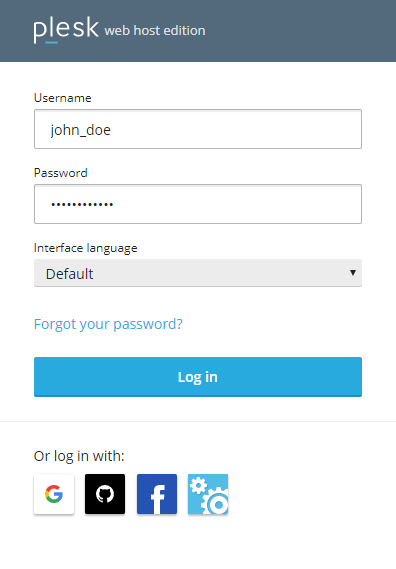
Inserisci il tuo nome utente e la password, quindi fai clic su Accesso. Se si desidera visualizzare l’interfaccia di Plesk in una lingua specifica, selezionarla dal menu «Lingua dell’interfaccia» prima di accedere.
Se stai accedendo per la prima volta e non sei sicuro del tuo nome utente e della tua password, controlla nella casella postale se hai ricevuto un’e-mail dal tuo provider di hosting. Molto probabilmente, potrai trovarvi il tuo nome utente e la password. Se non riesci comunque ad accedere, contatta il tuo provider di hosting per assistenza.
Nota: Plesk non è il tuo provider di hosting e non ospita il tuo sito web.
Accesso a Plesk mediante Social Login
Puoi accedere a Plesk utilizzando un account di terze parti di proprietà dei seguenti servizi:
- Social network, quali Google, GitHub e Facebook.
- Il servizio Il mio Plesk dove è possibile gestire le licenze acquistate nel negozio online di Plesk.
Inoltre puoi accedere mediante il nome utente e la password di Plesk come al solito.
Se l’indirizzo e-mail nel tuo profilo Plesk corrisponde a quello che utilizzi per accedere a un account Google, GitHub, Facebook o di Il mio Plesk, puoi accedere a Plesk direttamente tramite tale account.
Per accedere a Plesk mediante un account di terze parti:
-
Fai clic sull’icona del servizio da utilizzare per accedere a Plesk (l’indirizzo e-mail impiegato per accedere al servizio deve corrispondere all’indirizzo e-mail nel profilo di Plesk).
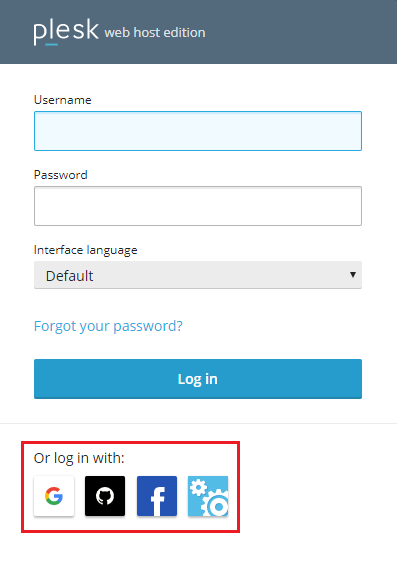
-
Ti verrà chiesto di selezionare un link per inviare a Plesk i dati di accesso al servizio. Onde evitare di dover fare clic sul link in futuro, seleziona la casella di controllo «Considera affidabile… per 365 giorni e non mostrare più questa finestra di dialogo», prima di selezionare il link.
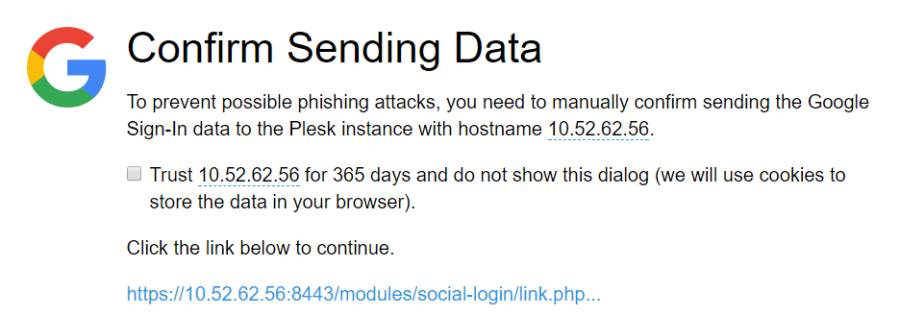
Se l’indirizzo e-mail dell’account di terze parti (Google, GitHub, Facebook o Il mio Plesk) che desideri utilizzare per accedere a Plesk non corrisponde all’indirizzo e-mail nel tuo profilo Plesk, devi prima collegare l’account di terze parti al tuo account Plesk.
Per collegare a Plesk un account di terze parti:
-
Accedi ad Account e fai clic su Mio profilo.
-
Fai clic sull’icona corrispondente all’account di terze parti che desideri utilizzare per accedere a Plesk. Le icone grigie contrassegnano i servizi non ancora collegati al tuo account Plesk e non utilizzabili per accedere a Plesk.
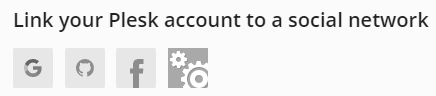
-
Ti verrà chiesto di selezionare un link per inviare a Plesk i dati di accesso al servizio. Onde evitare di dover fare clic sul link in futuro, seleziona la casella di controllo «Considera affidabile… per 365 giorni e non mostrare più questa finestra di dialogo», prima di selezionare il link.
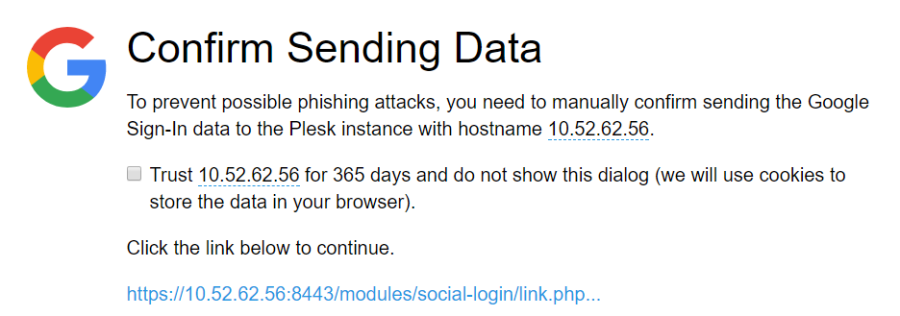
-
L’account di terze parti è ora collegato al tuo account Plesk.
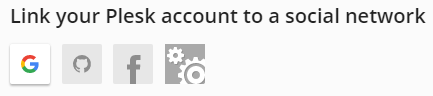
Ripeti le fasi 2-3 se desideri collegare più di un account.
-
Fai clic su OK.
Ora puoi accedere a Plesk tramite l’account di terze parti che hai collegato.

